Win8每次安裝軟件都會出現一個用戶賬戶的提示,一定要點【是】才可以正常安裝軟件。所以這個提示有沒有都沒有什麼太大的意義,還是取消比較省事。但還有很多用戶不知道怎麼取消?那Win8如何取消用戶帳戶控制呢?現在就和小編一起去看看Win8取消用戶帳戶控制的方法。
步驟如下:
1、電腦,右鍵“屬性”;
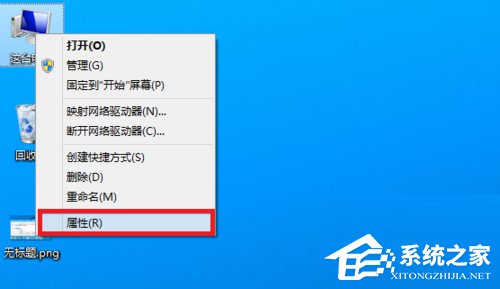
2、左下角“操作中心”;
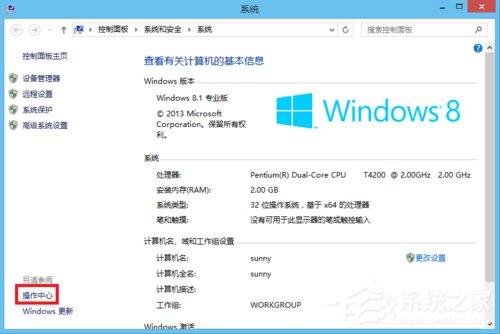
3、左側“更改用戶賬戶控制設置”;
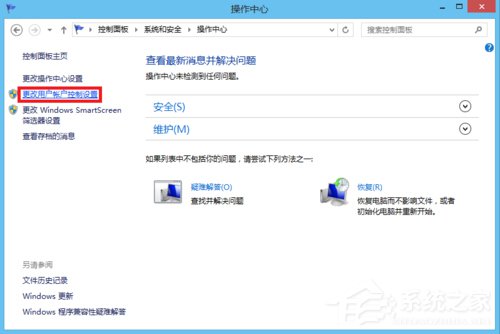
4、下拉為“從不通知”確認即可。
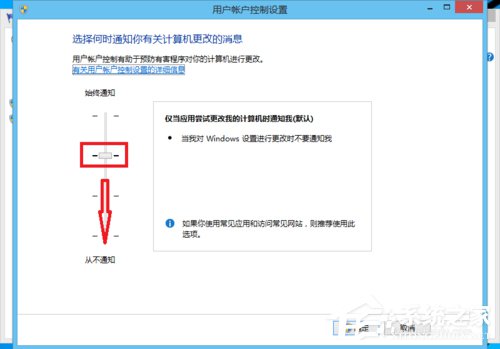
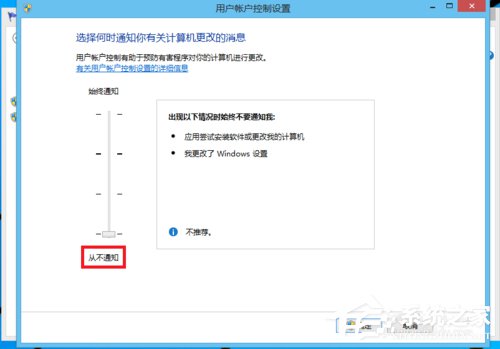
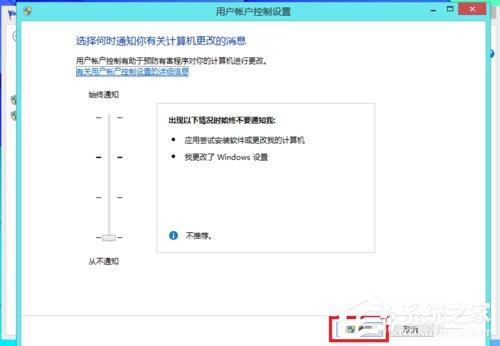
關於Win8取消用戶帳戶控制的方法就給大家詳細介紹到這裡了。如你還不知道怎麼取消用戶賬戶控制的提示信息的,請你先看看上述的內容,也可以一邊看一邊操作。在這裡希望能夠幫助到更多有需要的人。